Voulez-vous convertir MP4 en MP3 on fenêtres 10?
Lorsqu'il s'agit de stocker des vidéos, de la musique et d'autres types de données, deux des formats les plus importants sont respectivement MP4 et MP3. Vous pouvez convertir un fichier d'un format à un autre via Windows Media Player ou l'un des nombreux convertisseurs audio et vidéo gratuits disponibles en ligne.
Cet article vous guidera pas à pas dans le processus de conversion de MP4 en MP3 sous Windows 10. Nous vous guiderons à travers de nombreux différentes techniques de transformation et discuter de la façon d'utiliser chacun d'eux.
Contenu: Partie 1. Le meilleur outil pour convertir MP4 en MP3 sous Windows 10Partie 2. Comment convertir MP4 en MP3 à l'aide du lecteur Windows Media Partie 3. Convertisseurs MP4 en MP3 en ligne pour extraire l'audio
Partie 1. Le meilleur outil pour convertir MP4 en MP3 sous Windows 10
Étant donné que diverses restrictions sont imposées lorsque les utilisateurs convertissent des fichiers MP4 en MP3 via Windows Media Player ou via des convertisseurs en ligne, voici une autre méthode pour convertir MP4 en MP3 Windows 10 ou Mac : Convertisseur vidéo iMyMac!
Sur Mac et Windows, iMyMac Video Converter est la solution qui offre le moyen le plus simple et le plus simple de convertir MP4 en MP3 sous Windows 10 ou Mac. L'application permet la conversion la plus sécurisée possible car le programme empêche la perte de la qualité d'origine des fichiers pendant leur conversion.
Il est possible de convertir entre les formats audio et les formats vidéo, en plus de prendre en charge la conversion d'un certain nombre d'autres types de fichiers audio et vidéo. Tu peux extraire facilement l'audio MP3 de votre vidéo MP4 à l'aide de cet outil puissant.
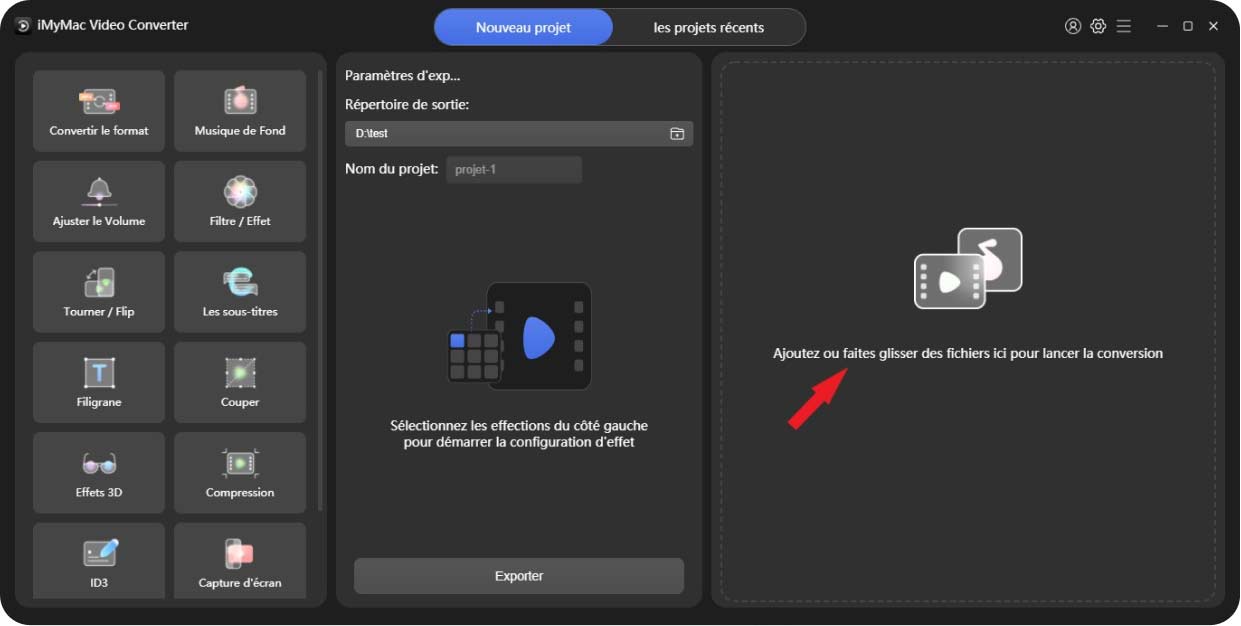
L'outil permet aux conversions d'avoir lieu plus rapidement et il permet la conversion simultanée d'un nombre illimité de formats vidéo et audio de votre choix.
Voici un guide simple pour convertir MP4 en MP3 sous Windows 10 à l'aide du convertisseur vidéo iMyMac :
- Faites glisser vos fichiers MP4 dans la fenêtre du programme.
- Vous pouvez facilement choisir le format dans lequel vous souhaitez convertir le fichier en choisissant le "Convertir le format", puis sélectionnez"MP3" de la liste Audio.
- Maintenant, vous pouvez changer beaucoup de choses en modifiant simplement les fichiers. Vous pouvez enregistrer les modifications de paramètres que vous avez apportées en sélectionnant le Enregistrer/Définir .
- La procédure de conversion commencera dès que vous choisirez Exportations de la barre d'outils.
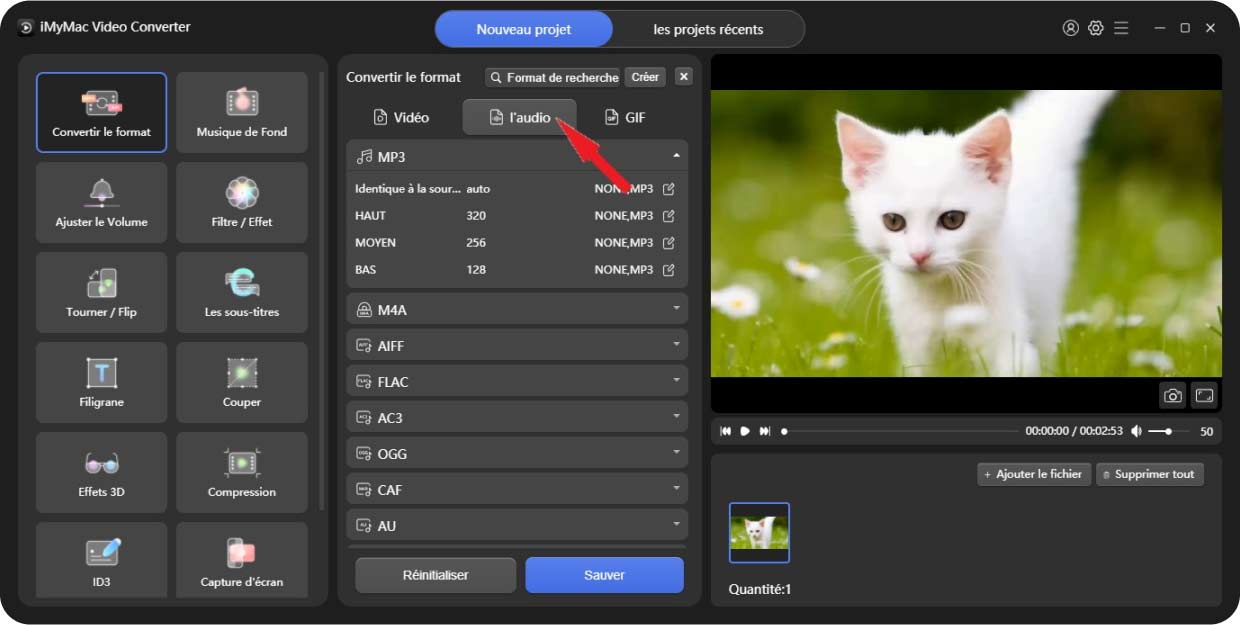
Ensuite, vous pouvez enfin convertir MP4 en MP3 sur Windows 10. Afin de convertir vos fichiers avec une haute qualité, vous feriez mieux de choisir ce puissant convertisseur. Par exemple, Les fichiers WAV peuvent être convertis en MP3 pour une tentative.
Partie 2. Comment convertir MP4 en MP3 à l'aide du lecteur Windows Media
La lecture de fichiers multimédias est souvent effectuée à l'aide de Windows Media Player, qui fait partie du système d'exploitation Windows depuis la sortie de Windows 3.0.
Ce lecteur possède un certain nombre de fonctionnalités importantes, dont la possibilité de convertir des fichiers MP4 en MP3. Cependant, la majorité des gens ignorent cette capacité.
Les procédures suivantes doivent être effectuées afin de convertir MP4 en MP3 sur Windows 10 en utilisant Window Media Player :
- Les fichiers MP4 que vous souhaitez convertir à l'aide de Windows Media Player doivent être ouverts. Choisissez simplement le fichier dans Déposez le onglet, puis sélectionnez Ouvrir sur la fenêtre résultante pour commencer à travailler avec elle. Pour l'ouvrir en utilisant Windows Media Player, double-cliquez sur le fichier MP4 et choisissez cette option.
- Par défaut, les fichiers MP4 seront lus. Pour accéder au tableau de bord du lecteur Windows, sélectionnez le Menu bouton dans le coin supérieur droit. Après cela, cliquez sur le Options du Parce que languette.
- Sélectionnez un répertoire pour le fichier converti en cliquant sur Modifier après avoir cliqué sur Rip Musique dans la fenêtre qui vient de s'ouvrir.
- Puis, sous le Format menu, faites défiler vers le bas et choisissez MP3 comme l'un des formats de sortie. Après cela, choisissez OK pour convertir des fichiers de MP4 en MP3.
Partie 3. Convertisseurs MP4 en MP3 en ligne pour extraire l'audio
Les convertisseurs en ligne peuvent vous aider à convertir MP4 en MP3 sous Windows 10 ou Mac si vous ne voulez pas perdre de temps à installer un logiciel. Mais gardez à l'esprit qu'ils ont besoin d'une connexion Internet fiable et ont moins de fonctions que les applications de bureau.
#1 Convertisseur en ligne iMyMac
Ce convertisseur audio prend en charge une variété d'autres formats et il peut en fait convertir MP4 en MP3 sur Windows 10. Des services impliquant la conversion vidéo sont également proposés, en plus de l'audio.
La qualité audio ne sera pas affectée puisque vous ne faites que télécharger les fichiers source. Il n'y a aucun coût ou frais liés à son utilisation. De plus, il est exempt de tout logiciel dangereux.
Convertisseur en ligne iMyMac offre une solution de conversion de site Web fiable et sécurisée, pour résumer. Vous pouvez utiliser ce convertisseur sur un appareil Windows, Mac, iPhone ou Android.
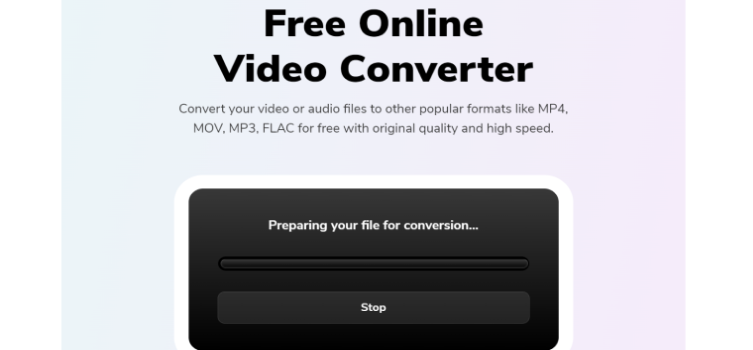
# 2 Zamzar
Zamzar est un convertisseur en ligne gratuit qui peut être utilisé pour convertir MP4 en MP3 sur Windows 10, qui offre plus de 1200 types de conversion distincts et n'a pas besoin que l'utilisateur télécharge un logiciel supplémentaire. La qualité de la sortie audio est satisfaisante.
Il est facile à comprendre et affiche la taille du fichier, le nom du fichier et la progression actuelle. Le partage de l'audio par e-mail est une option pratique. Mais, vous ne pourrez pas modifier le nom du fichier de sortie.
Le rythme de la conversion dépend fortement de l'état de votre réseau. De plus, seules deux conversions gratuites sont disponibles chaque jour.
#3 conversion-en-ligne.com
En utilisant ce convertisseur en ligne gratuit qui peut être utilisé pour convertir MP4 en MP3 sur Windows 10 ou Mac, vous pouvez facilement convertir une grande variété de données vidéo au format MP4. Rendez-vous simplement sur le site Web ci-dessous, choisissez le fichier vidéo à télécharger ou saisissez le lien du fichier vidéo, puis appuyez sur le bouton intitulé "Démarrer la conversion".
Ce convertisseur totalement gratuit en fichiers MP4 commencera immédiatement à convertir n'importe quel fichier au format de fichier MP4. Ce programme est totalement gratuit et vous donne également la possibilité de modifier les options de sortie audio et vidéo.
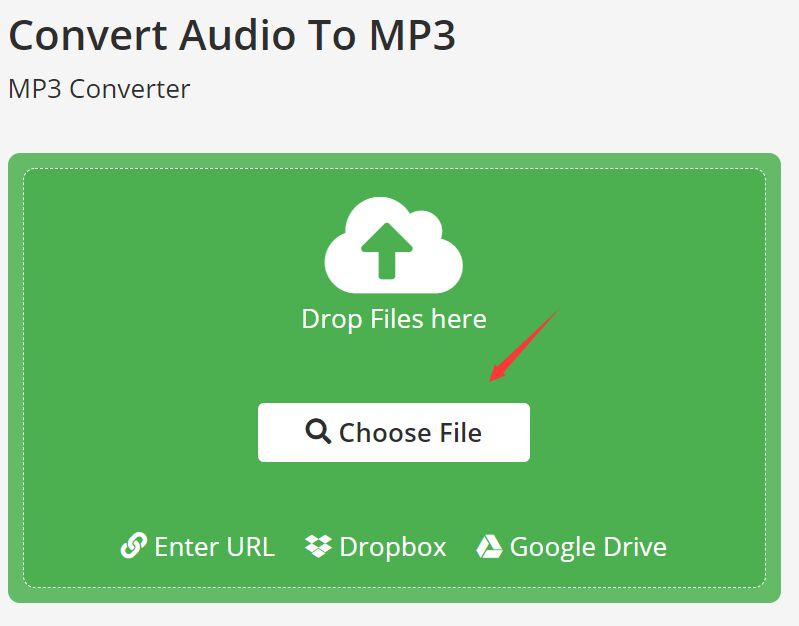
Conclusion
Vous pouvez rapidement et facilement convertir MP4 en MP3 on fenêtres 10 ou Mac sur votre appareil. Suivre les procédures que nous vous avons fournies ci-dessus vous permettra de terminer la tâche en quelques minutes. Et vous pouvez essayer le convertisseur vidéo iMyMac pour effectuer la conversion plus facilement !



